Windows 10의 캘린더는 캘린더 또는 이벤트가 필요한 다른 응용 프로그램에서 액세스할 수 있습니다. 기본적으로 People, Cortana 및 Mail은 일정에 액세스할 수 있기를 원합니다. 이러한 응용 프로그램은 함께 작동하여 연락처 목록을 사용하여 이메일을 예약하고 약속을 잡습니다. Cortana는 또한 캘린더에 액세스하여 오늘의 약속을 표시합니다. 또한 검색 결과에 캘린더 결과를 표시합니다. 그러나 Cortana 또는 이메일이 캘린더의 이벤트나 약속에 액세스하지 못하도록 하려면 캘린더 액세스를 비활성화할 수 있습니다. 이렇게 하면 캘린더의 이벤트를 다른 앱에서 비공개로 유지할 수도 있습니다.
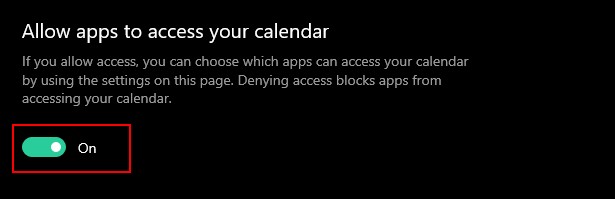
애플리케이션에 대한 캘린더 액세스를 방지할 수 있는 몇 가지 방법이 있습니다. 기본 Windows 설정, 그룹 정책 편집기 및 레지스트리 편집기 방법을 보여줍니다. 아래의 모든 방법은 애플리케이션에 대한 캘린더 액세스를 비활성화합니다.
Windows 설정을 통해 앱에 대한 캘린더 액세스 비활성화
Windows 설정에서 응용 프로그램의 일정에 대한 액세스 켜기 및 끄기에 대한 토글을 찾을 수 있습니다. 설정에 나열된 애플리케이션을 확인하여 특정 애플리케이션에 대한 액세스를 활성화 및 비활성화할 수도 있습니다. 캘린더에 액세스해야 하는 타사 애플리케이션을 설치하는 경우 해당 애플리케이션도 캘린더에 나열됩니다. 캘린더 액세스를 비활성화하려면 다음 단계를 따르세요.
- Windows + I 키를 누릅니다. 키를 함께 눌러 Windows 설정을 엽니다. . 그런 다음 개인정보를 클릭합니다. 옵션.
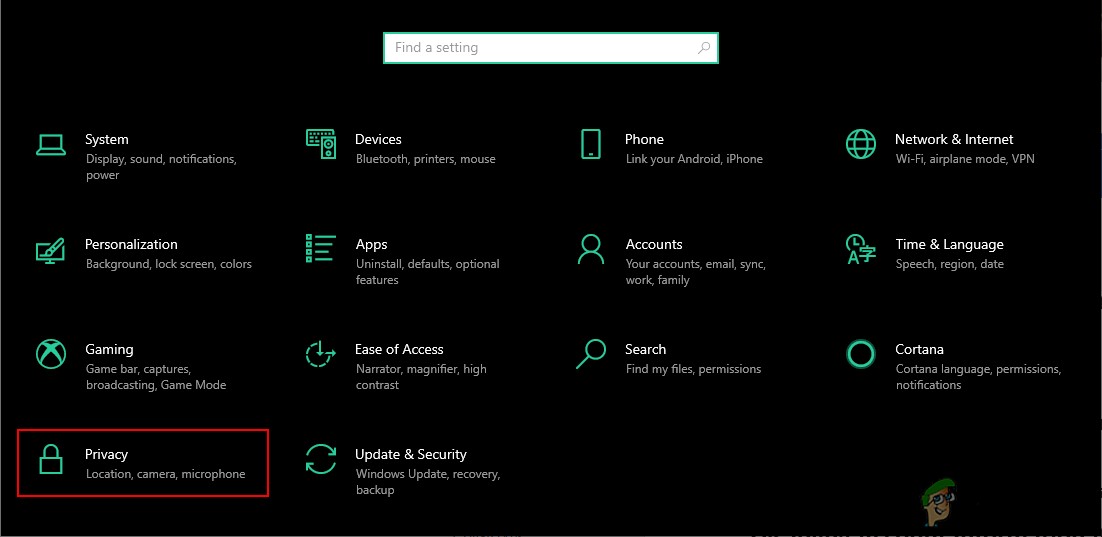
- 왼쪽 창에서 캘린더 앱 권한 아래에 나열된 옵션입니다. 아래로 스크롤하여 끄기 앱이 캘린더에 액세스하도록 허용 옵션. 이렇게 하면 캘린더에 액세스할 수 있는 모든 애플리케이션에 대한 액세스가 비활성화됩니다.

- 아래에 일부 애플리케이션이 나열되며 특정 애플리케이션에 대해 비활성화할 수도 있습니다. 이 설정을 변경하면 앱에서 더 이상 캘린더에 액세스할 수 없습니다.
로컬 그룹 정책 편집기를 통해 앱에 대한 캘린더 액세스 비활성화
로컬 그룹 정책 편집기는 추가 옵션을 사용하여 일정을 비활성화하는 것과 동일한 작업을 수행합니다. 여기에서 모든 응용 프로그램에 대한 기본 옵션을 선택하거나 특정 응용 프로그램에 대해 다른 설정을 지정할 수 있습니다. PFN(패키지 제품군 이름)으로 애플리케이션을 추가해야 합니다. PowerShell을 통해 패키지 패밀리 이름을 검색할 수 있습니다. 패키지 이름 또는 패키지 제품군 이름을 검색하는 단계도 포함되어 있습니다.
참고 :Windows Home 버전을 사용하는 경우 건너뛰기 홈 버전에서는 로컬 그룹 정책 편집기를 사용할 수 없기 때문에 이 방법을 사용합니다.
그러나 시스템에 로컬 그룹 정책 편집기가 있는 경우 아래 지침을 따르십시오.
- Windows + R을 누릅니다. 실행을 여는 키 대화. 실행 대화 상자에서 "gpedit.msc를 입력합니다. "를 누르고 Enter 키를 누릅니다. 로컬 그룹 정책 편집기를 여는 키 .
참고 :예를 선택합니다. 사용자 계정 컨트롤 옵션 나타나면 프롬프트합니다.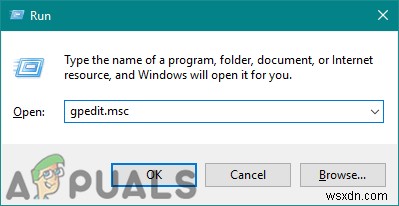
- 이제 로컬 그룹 정책 편집기에서 다음 경로로 이동합니다. 창:
Computer Configuration\ Administrative Templates\ Windows Components\ App Privacy

- 'Windows 앱이 캘린더에 액세스하도록 허용 " 설정. 구성되지 않음에서 토글 옵션 수정 사용으로 . 그런 다음 패키지 제품군 이름(PFN)을 제공합니다. 명시된 대로 다양한 옵션에 대한 다음 세 상자의 앱. 이러한 변경 사항을 적용하려면 적용/확인을 클릭합니다. 버튼.
참고 :스크린샷에 추가된 PFN은 어떻게 보일지 알려드리기 위한 것입니다.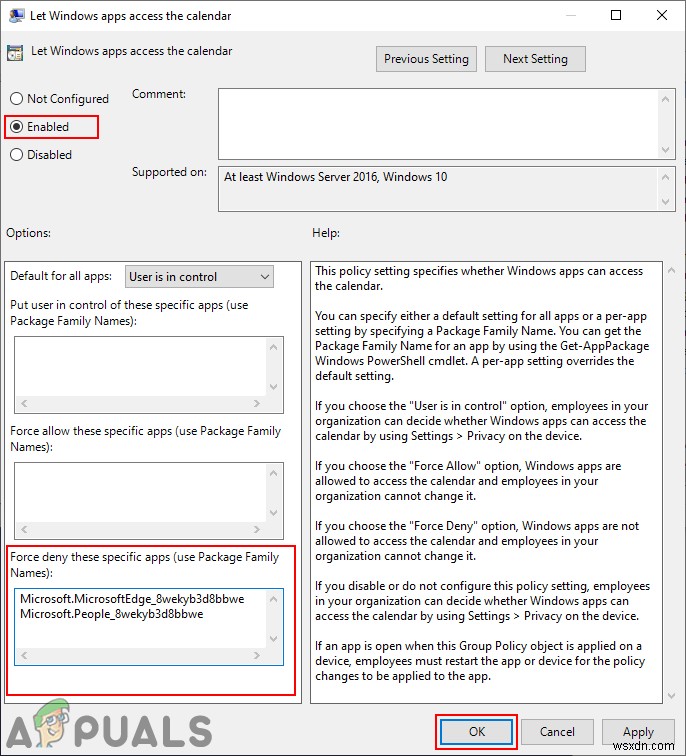
- 패키지 제품군 이름(PFN) PowerShell에서 앱을 찾을 수 있습니다. PowerShell 검색 Windows 검색 기능을 통해 관리자로 실행 . 이제 다음 명령을 입력합니다.
Get-AppxPackage -Name "Microsoft.MicrosoftEdge"

- 위 명령의 Microsoft.MicrosoftEdge는 패키지 이름입니다. . 앱의 패키지 이름을 찾으려면 PowerShell에서 다음 명령을 입력할 수 있습니다.
Get-AppxPackage -AllUsers | Select Name, PackageFullName
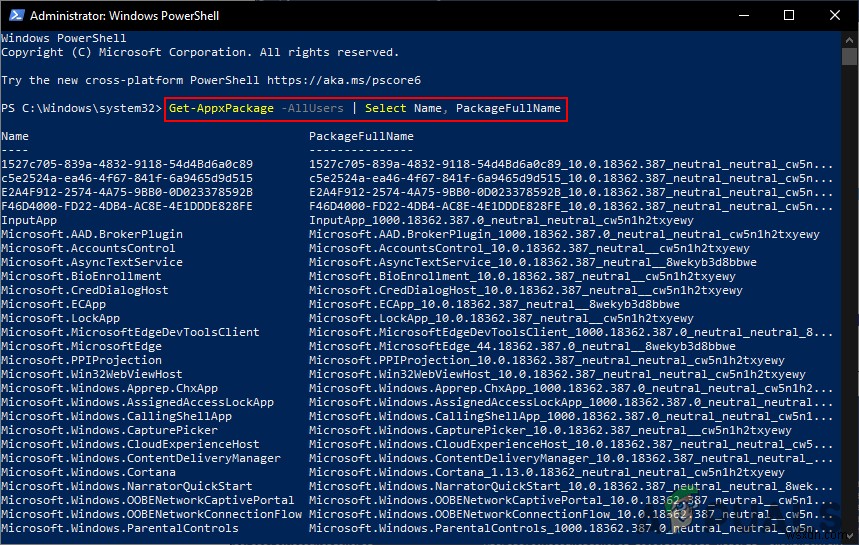
- 패키지 제품군 이름(PFN) 제공 강제 거부에서 상자는 해당 앱의 캘린더에 대한 액세스를 비활성화합니다.
레지스트리 편집기를 통해 앱에 대한 캘린더 액세스 비활성화
로컬 그룹 정책 편집기 방법은 이 특정 설정에 대한 레지스트리를 자동으로 업데이트합니다. 그러나 레지스트리 편집기에서 직접 설정하는 경우 누락된 키와 값을 직접 만들어야 합니다. 각 옵션마다 다른 값이 있으며 특정 값만 필요한 경우 다른 값은 건너뛸 수 있습니다. 모든 응용 프로그램에 대해 "강제 거부" 값만 원하는 경우 해당 값만 생성하고 다른 값은 생성하지 않는다고 가정합니다.
- 먼저 실행을 엽니다. Windows 키를 누르고 R 키를 누릅니다. 동시에 키. 그런 다음 "regedit를 입력합니다. "를 누르고 Enter 키를 누릅니다. 레지스트리 편집기를 여는 키 . 예를 선택합니다. UAC(사용자 계정 컨트롤) 프롬프트의 경우.

- 레지스트리 편집기에서 다음 키로 이동합니다. 창문. 키가 없으면 만들 수 있습니다. 사용 가능한 키를 마우스 오른쪽 버튼으로 클릭하고 새로 만들기> 키를 선택하여 :
HKEY_LOCAL_MACHINE\Software\Policies\Microsoft\Windows\AppPrivacy

- 오른쪽 창을 마우스 오른쪽 버튼으로 클릭하고 새로 만들기> DWORD(32비트 값)를 선택합니다. , 이름을 "LetAppsAccessCalendar ". 두 번 클릭하고 값 데이터를 2로 변경합니다. .
참고 :이 값의 설정은 모든 응용 프로그램의 기본값이 됩니다. 가치 데이터 0 제어 중인 사용자를 위한 것입니다. , 1 강제 허용용입니다. , 및 2 강제 거부용입니다. .
- 로컬 그룹 정책 편집기와 유사한 세 가지 옵션을 원할 경우. 오른쪽 창을 마우스 오른쪽 버튼으로 클릭하고 새로 만들기> 다중 문자열 값을 선택하여 세 가지 다른 값을 만들 수 있습니다. 옵션.
- 사용자 제어 값의 경우 "LetAppsAccessCalendar_UserInControlOfTheseApps로 이름을 지정합니다. ". 강제 허용 값의 경우 "LetAppsAccessCalendar_ForceAllowTheseApps로 이름을 지정합니다. ". 강제 거부 값의 경우 이름을 "LetAppsAccessCalendar_ForceDenyTheseApps ".

- 그런 다음 값을 열고 패키지 제품군 이름(PFN)을 입력할 수 있습니다. 그 안에. 그렇게 하면 해당 특정 응용 프로그램에만 해당 특정 설정이 적용됩니다. 모든 것이 구성되면 다시 시작해야 합니다. 변경 사항을 적용할 컴퓨터입니다.
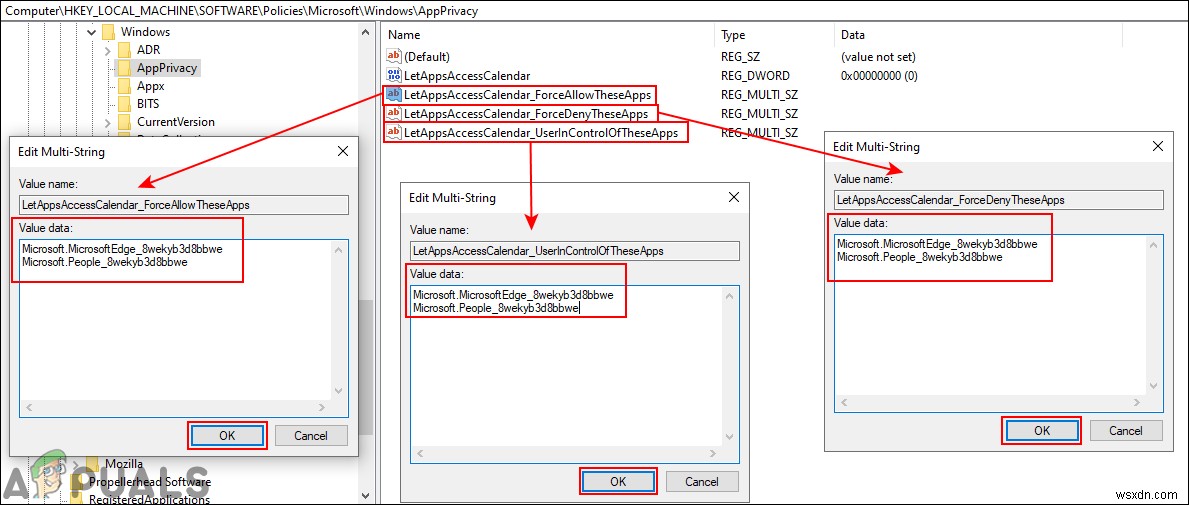
참고 :스크린샷에 추가된 PFN은 어떻게 보일지 알려드리기 위한 것입니다.
